Оцифровка ввода данных в последнее время стала необходимой в основном для отсканированных файлов, но для этого требуются навыки специалистов по вводу данных. Только у некоторых есть достаточно времени, чтобы научиться это делать или иметь навыки, необходимые для этого. Часто миллионы пользователей, не имеющих навыков, ищут способ быстро решить проблему, не теряя при этом никаких данных. Поэтому в этой статье приведены пошаговые инструкции по преобразованию JPG в Word файл с помощью конвертера здесь.
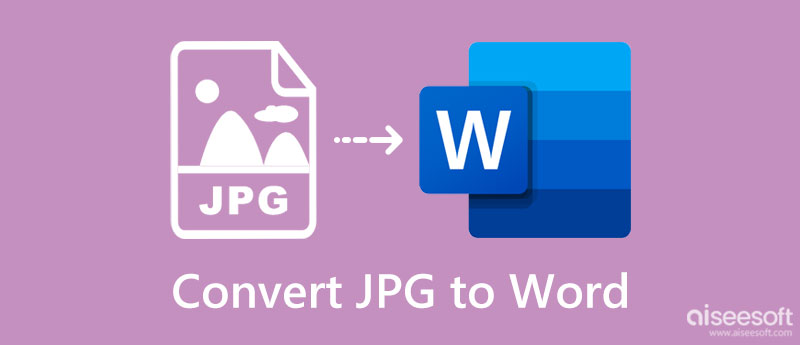
Есть миллионы причин, по которым вам нужно конвертировать JPG в Word. Вместо того, чтобы перечислять все причины, мы перечислим 3 основные причины, по которым вам нужно это сделать. Если вы не найдете причину для этого, вам нужно знать эту информацию, прежде чем преобразовывать формат в файл .docx.
Поскольку JPEG состоит из пикселей, отображаемый в нем текст становится размытым или пикселизированным при увеличении. В отличие от сохранения файла в файле DOC или DOCX, потому что при изменении его размера качество самого текста остается прежним, даже если вы переносите его на другие устройства.
Вы не можете редактировать текстовый файл, когда сохраняете созданный вами обработанный текст или сканируете его как JPG. Поэтому вам нужно будет изменить расширение JPG на DOC, чтобы вы могли обрабатывать или изменять то, что вы хотите изменить в обработанном вами текстовом файле.
Если вам нужно больше одного файла JPEG, лучше использовать файл DOC, поскольку он может содержать более одного изображения с текстовым файлом. Помимо текста и изображений, он также может использоваться как DOCX, что означает, что он использует файлы XML для хранения иерархических элементов, которые может прочитать компьютерная программа.
Как конвертировать JPG в Word? На этот вопрос уже был дан ответ. Итак, если вы ищете лучшие конвертеры для преобразования файла JPG в текстовый формат или формат DOC, вам лучше прочитать всю информацию здесь, поскольку мы представляем приложения, которые вы можете использовать. Мы обещаем, что пошаговое преобразование не так сложно, как вы думаете, поскольку мы подробно проведем вас через этот процесс. После прочтения выберите конвертер, который, по вашему мнению, поможет преобразовать файл.
Aiseesoft Бесплатный онлайн-конвертер JPG Word — это хорошо работающий конвертер JPG в DOC в Интернете, поскольку он может легко изменить расширение файла на DOC. Мы заверяем вас, что с этим приложением вы получите наилучший результат менее чем за несколько кликов по сравнению с другими сложными конвертерами. Поскольку приложение основано на веб-интерфейсе, установка не требуется, и, к счастью, вам не нужно будет входить в приложение, прежде чем вы сможете его использовать. Хотите знать, как работает это приложение? Что ж, следуйте указанным ниже шагам и обязательно тщательно их выполняйте.
Шаги по использованию Aiseesoft Free JPG Word Converter Online:
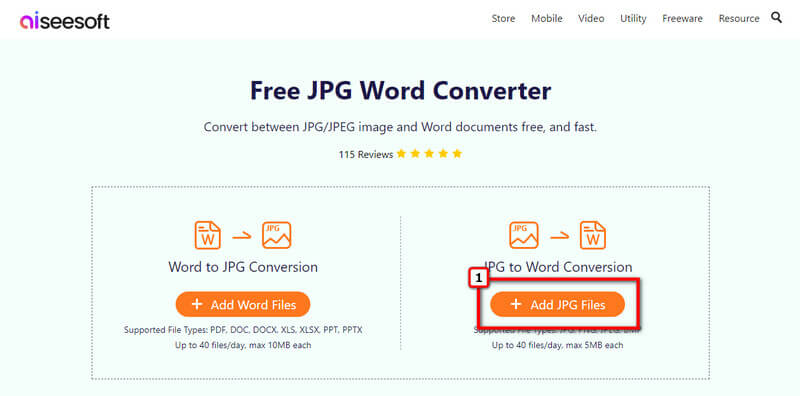
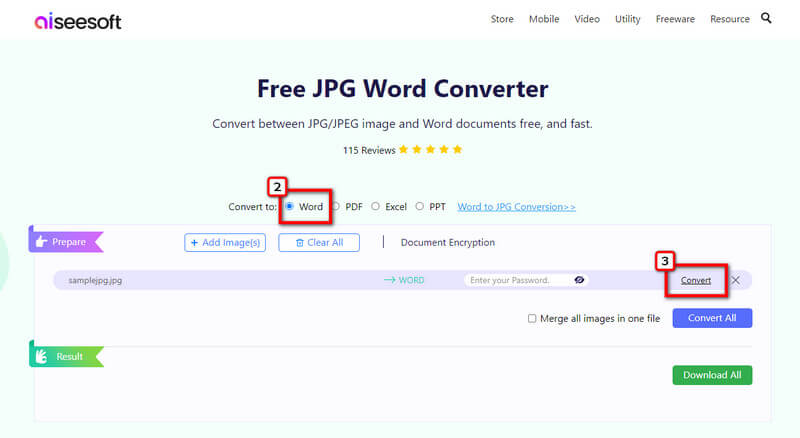
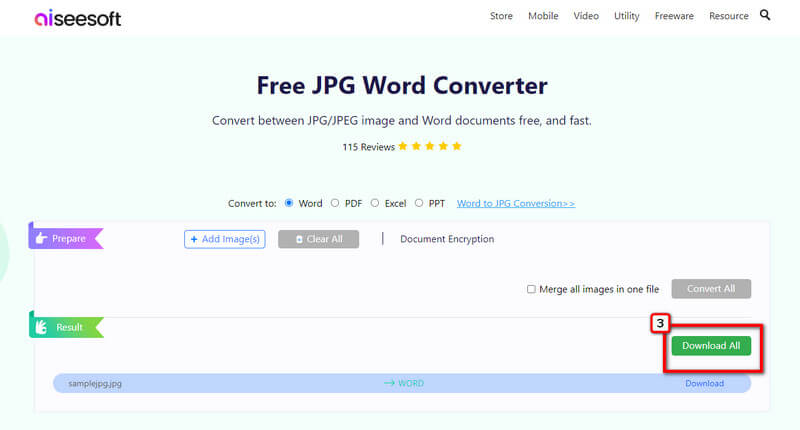
МалыйSEOTool имеет удобный веб-интерфейс, который позволяет пользователям конвертировать JPG в Word на Mac и Windows, поскольку у вас есть браузер. Это приложение использует облачное преобразование, что означает, что вы можете выполнить преобразование быстрее, даже если у вас низкий процессор. Кроме того, вы можете конвертировать изображения в PDF-файлы с помощью приложения. Однако, когда вы посещаете официальную веб-страницу конвертера, появляется много рекламы, что делает процесс конвертации немного меньше. Что ж. Если вам интересно, как работает этот онлайн-инструмент, выполните следующие действия.
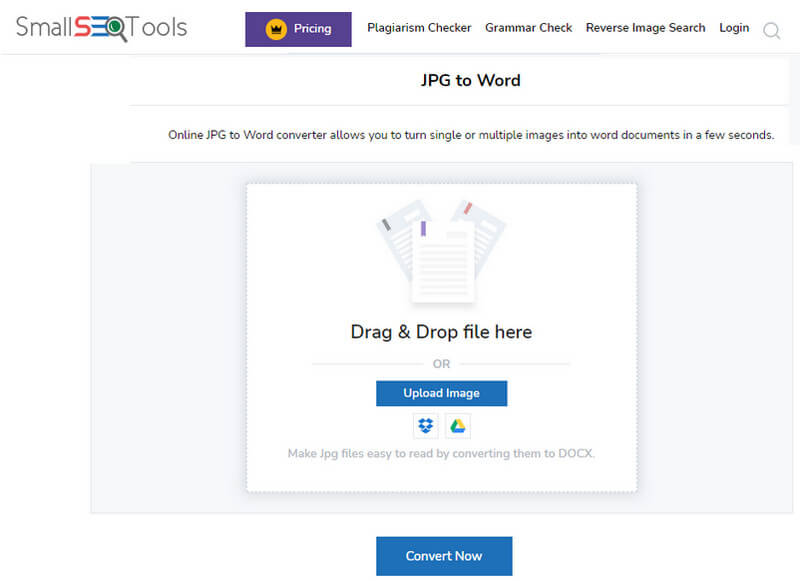
Шаги по использованию SmallSEOTool:
OnlineOCR.net — это онлайн-преобразователь изображения в текст, который позволяет любому, кто его использует, извлекать текстовую информацию, визуально отображаемую на изображении. Приложение имеет лучший интерфейс, чем SmallSEOTool, потому что в нем меньше рекламы, но реклама все еще отображается. Его сила в преобразовании изображения в DOCX и картинка к тексту файл достоин восхищения, потому что у него есть скорость, а преобразование защищено во время обработки файла. Несмотря на то, что это хороший выбор для конвертации, существуют ограничения на размер файла, которые могут ограничить ваш опыт конвертации. Тем не менее, приложение может легко конвертировать JPG в DOCX; прочитайте информацию ниже.
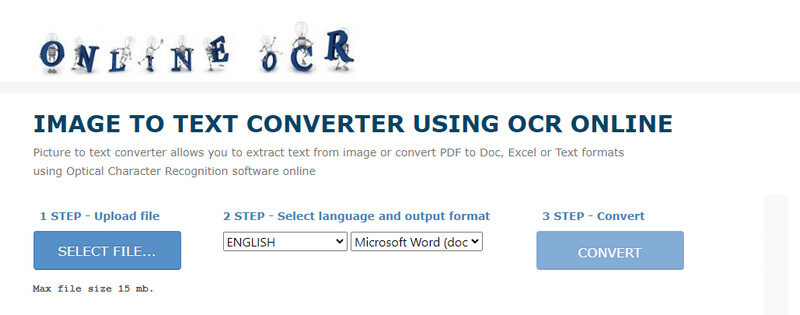
Шаги по использованию OnlineOCR.net:
Наконец, WorkinTool может быть не лучшим онлайн-конвертером JPG в Word, но приложение предлагает практичный способ конвертировать файл в файл DOC, подходящий как для начинающих, так и для профессионалов. С его помощью вы также можете конвертировать Слово в JPG когда вам нужен инструмент для выполнения этой работы. В отличие от других конвертеров, к которым вы можете получить доступ в Интернете, это приложение не имеет всплывающей рекламы на вашем экране, чтобы беспокоить вас о том, что вы делаете, например, что вы можете получить в первом приложении, которое мы здесь представили. Хотя приложение поддерживает пакетное преобразование, вы можете обрабатывать только четыре изображения одновременно с максимальным размером 20 МБ. Несмотря на ограничения, это приложение все еще здесь, чтобы дать вам то, что вам нужно.
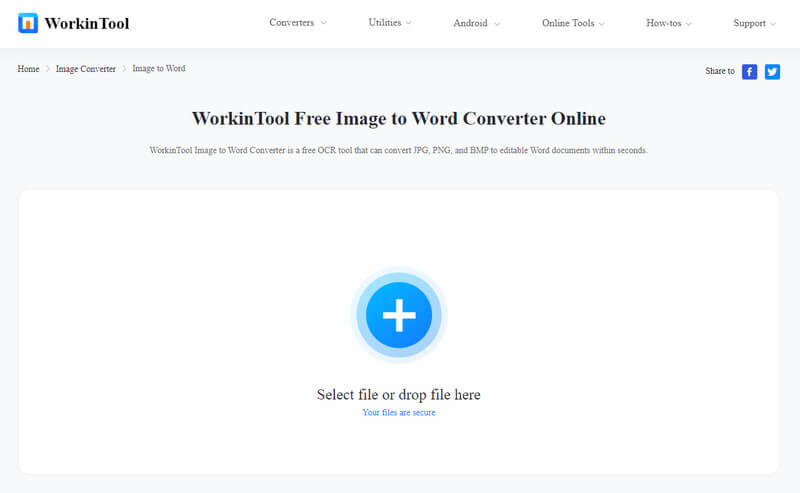
Шаги по использованию WorkinTool:
Что происходит, когда вы конвертируете JPG в Word?
Теперь вы можете обрабатывать файл с помощью приложения для обработки текстов, такого как Microsoft Word. Теперь вы можете настроить сам текст после конвертации при конвертации файла.
Могу ли я использовать Microsoft Word, чтобы сохранить файл в формате PNG?
Вы не можете напрямую сохранить обработанное слово в PNG, потому что Microsoft Word может экспортировать свой файл только в другом формате слова или PDF. Итак, если вы хотите превратить DOC в PNG, выберите конвертер, а не Microsoft Word.
Сложно ли конвертировать JPG в Word?
Как вы можете видеть на протяжении всего руководства, которое мы добавили с различными приложениями, преобразование JPG в Word — это не то, о чем вам следует беспокоиться, потому что это не так сложно, если вы используете подходящее приложение.
Заключение
Когда такому пользователю, как вы, нужно конвертировать JPG в DOC, лучшие варианты включены в эту статью. Поскольку мы показали вам шаги по тому, как процесс работает на каждом преобразователе, вы можете следовать ему, и он немедленно обработает результат, который вы хотите получить. Вам нужна помощь в поиске того, что использовать? В этом случае мы предлагаем вам использовать первое приложение, которое мы включили в эту статью, чтобы помочь вам решить проблему.

Video Converter Ultimate — отличный видео конвертер, редактор и энхансер для преобразования, улучшения и редактирования видео и музыки в 1000 и более форматах.
100% безопасность. Без рекламы.
100% безопасность. Без рекламы.